Tlač pomocou technológie AirPrint
Môžete tlačiť zo zariadení iPad, iPhone, iPod touch alebo z počítačov Macintosh bez použitia ovládača tlačiarne.
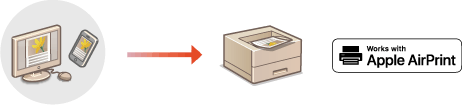
Systémové požiadavky
Tlač pomocou technológie AirPrint vyžaduje jedno z nasledujúcich zariadení Apple.
iPad (všetky modely)
iPhone (3GS alebo novšie)
iPod touch (3. generácia alebo novšie)
Mac (OS X 10.7 alebo novší)*
|
* OS X 10.9 alebo novšia verzia, ak používate pripojenie USB
|
Sieťové prostredie
Vyžaduje sa jedno z nasledujúcich prostredí.
Prostredie, v ktorom sú zariadenia od spoločnosti Apple a zariadenie pripojené k rovnakej sieti LAN
Prostredie, v ktorom je zariadenie Apple a zariadenie pripojené priamo
Prostredie, v ktorom je počítač Mac pripojení k zariadeniu prostredníctvom rozhrania USB
Tlač zo zariadenia iPad, iPhone alebo iPod touch
1
Skontrolujte, či je zariadenie zapnuté a pripojené k zariadeniu Apple.
Spôsob kontroly nájdete v časti Nastavenie sieťového prostredia.
Informácie o priamom pripojení nájdete v časti Priame pripojenie.
2
V aplikácii v zariadení Apple ťuknutím na položku  zobrazíte možnosti ponuky.
zobrazíte možnosti ponuky.
3
Poklepte na položku [Tlač].
4
Vyberte zariadenie z ponuky [Tlačiareň].
Zobrazia sa tu tlačiarne pripojené k sieti. V tomto kroku vyberte tento prístroj.

Obrazovka výberu zariadenia v časti [Tlačiareň] sa nezobrazí v prípade aplikácií, ktoré nepodporujú technológiu AirPrint. V takom prípade nie je možné tlačiť.
5
Špecifikujte podľa potreby nastavenia tlače.

Dostupné nastavenia a formáty papiera sa líšia v závislosti od používanej aplikácie.
6
Poklepte na položku [Tlač].
Spustí sa tlač.

Kontrola stavu tlače
Počas tlače dvakrát stlačte tlačidlo Domov na zariadení Apple  a ťuknite na položku [Tlač].
a ťuknite na položku [Tlač].
 a ťuknite na položku [Tlač].
a ťuknite na položku [Tlač].

|
|
Môžete zadať, či sa má na ovládacom paneli zobraziť chybová obrazovka, ak nie je možné tlačiť podľa očakávaní z dôvodu problému s tlačovými údajmi. Ďalšie informácie nájdete v časti <Zobraziť chyby pre AirPrint>.
Ak je zariadenie nakonfigurované tak, aby netlačilo údaje odoslané z počítača ihneď, pozastavia sa tiež údaje AirPrint v zariadení. V takomto prípade, ak chcete vykonať tlač, musíte zariadenie obsluhovať. Tlač dokumentov podržaných v zariadení
|
Tlač z počítača Mac
1
Skontrolujte, či je zariadenie zapnuté a pripojené k počítaču Mac.
Spôsob kontroly nájdete v časti Nastavenie sieťového prostredia.
2
V zariadení Mac pridajte zariadenie v časti [Systémové nastavenia]  [Tlačiarne a skenery].
[Tlačiarne a skenery].
 [Tlačiarne a skenery].
[Tlačiarne a skenery].3
Otvorte v aplikácii dokument a zobrazte dialógové okno tlače.
Zobrazenie dialógového okna tlače sa medzi jednotlivými aplikáciami líši. Ďalšie informácie nájdete v návode na používanie k aplikácii, ktorú používate.
4
V dialógovom okne tlače vyberte zariadenie.
Zobrazia sa tlačiarne pridané do zariadenia Mac. V tomto kroku vyberte zariadenie.
5
Špecifikujte podľa potreby nastavenia tlače.

Dostupné nastavenia a formáty papiera sa líšia v závislosti od používanej aplikácie.
6
Kliknite na [Tlačiť].
Spustí sa tlač.

|
|
Môžete špecifikovať, či sa má na ovládacom paneli zobraziť obrazovka s chybou, ak nie je možné tlačiť podľa očakávaní z dôvodu problému s tlačovými údajmi. Ďalšie informácie nájdete v časti <Zobraziť chyby pre AirPrint>.
|